Egy üveg bor - rajz

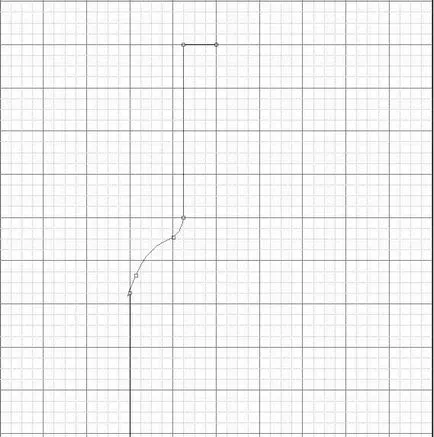
2. lépés
Hozzon létre egy új réteget (Create New Layer) és nevezzük el "üveg" alakú. Akkor megy a palettán kontúrok és kattintson az ikonra Load utat, mint a válogatott (Load Path Mivel Selection) alján a rétegek palettán. Ezután töltsd ki fekete szín és néhány tiszta vágószerszám Lasso (lasszó eszköz), ha szükséges.
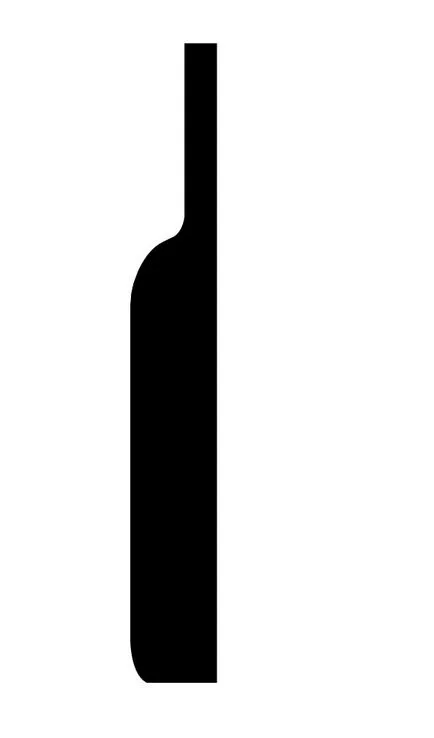
Készítsen egy másolatot a réteg és alkalmazza tükrözik vízszintesen (Transform - Vízszintes tükrözés). Feljebb a jobb oldalon, hogy hozzon létre egy egész üveg. Aztán össze a két réteg egyetlen (Ctrl + E).
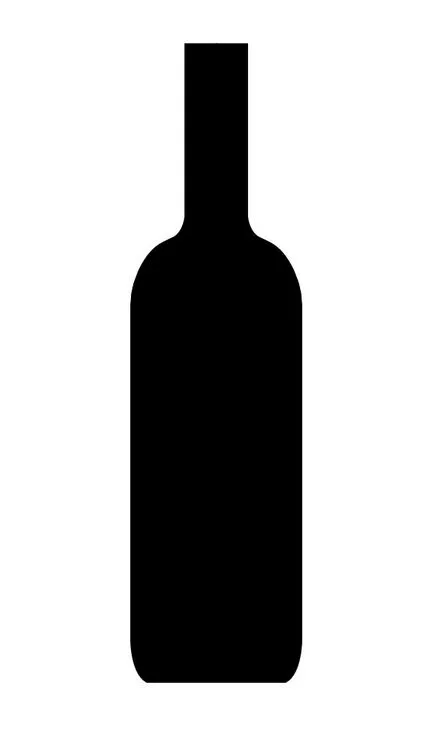
3. lépés:
Tegyünk egy Gradient Overlay stílus (Layer Style - Gradient Overlay) egységes réteget.
Mode - Normál, Style - Lineáris, szín - a fekete-# 110202 fekete
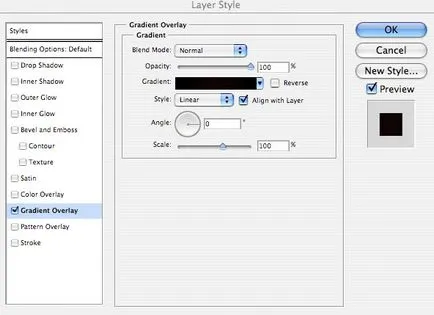
Az üveg tele lesz fekete, hanem egy sötét színű a közepén a gradiens ad egy kis hatása kötetet.
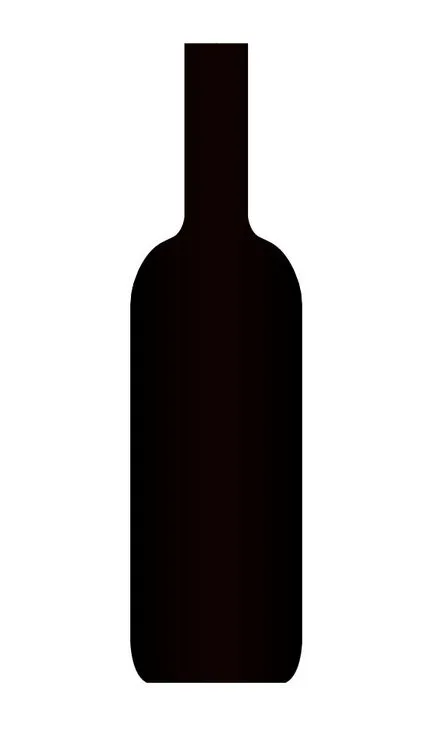
4. lépés
Most válassza ki a téglalap eszköz lekerekített élekkel (lekerekített téglalap Tool) a sugara 30 pixel, és hozzon létre egy nagy fehér téglalap bal oldalán az üveg. Ezután hozzon létre egy piros téglalap a jobb oldalon, és az ovális rajta, majd még három számjegyű, az alábbiak szerint. Raszterizálás minden réteg (Raszterizálás - alakja), majd kombinálják őket.
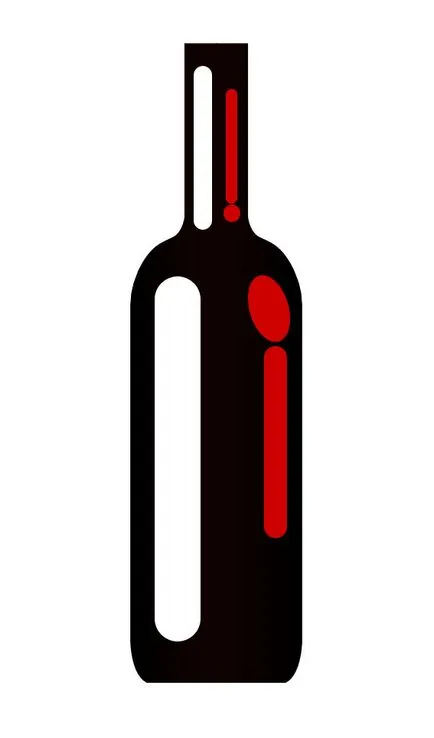
5. lépés
Alkalmazásához Egyesült réteget Életlenítés szűrőt (Gauss életlenítés szűrő) alábbi beállítások. Ezután állítsa Opacitás (átlátszatlan) réteg - 40%.
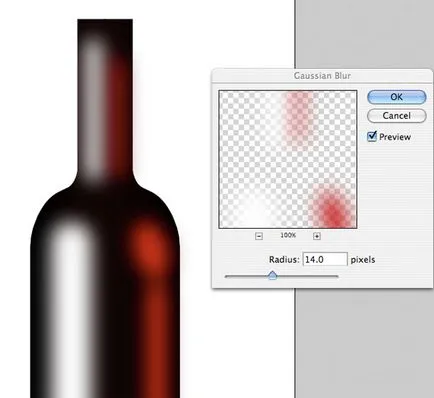

6. lépést
Hozzon létre egy új réteget (Create New Layer) „borcímke 1”, amelyben fogunk létrehozni egy címkét egy palack. Négyszögletű Marquee Tool (négyszögletes Marquee Tool), hogy hozzon létre egy válogatást az egész üveget, és töltse meg fehér.
Most meg kell alkalmazni a stílus Gradient Overlay (Layer Style - Gradient Overlay), így a hatás egy kerek üveg. Én használtam ezeket a színeket:
Középszürke - világosszürke - átlátszó - átlátszó - világosszürke - középszürke. 0%, 10%, 25%, 75%, 90%, 100%.
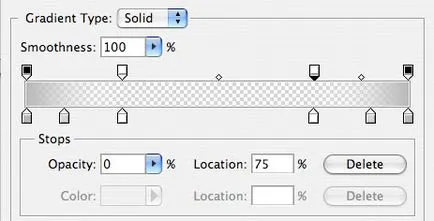
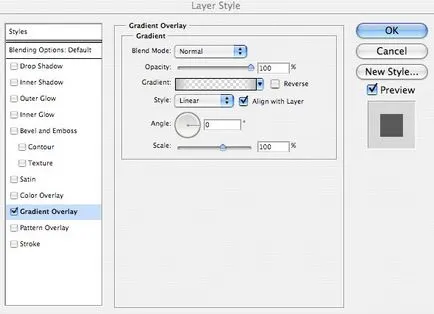

7. lépést
Hozzon létre egy új réteget (Create New Layer) "borcímke 2", és hozzon létre egy téglalap alakú kijelölést a fehér címke, töltse ki a fekete és alkalmazza a Gradient Overlay stílus (Layer Style - Gradient Overlay). Szín - fekete - sötétszürke - fekete.
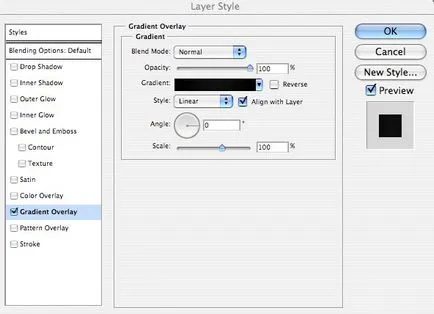
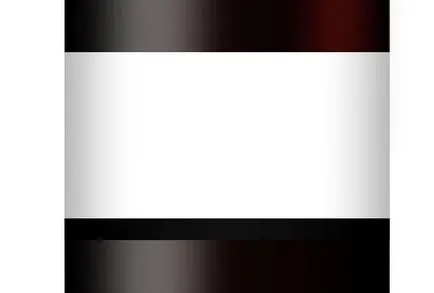
8. lépésben
Hozzon létre egy új réteget (Create New Layer) "borcímke 3", hozzon létre egy 2 pixel fekete csíkok a szalag, és töltse meg a színátmenet. Aztán, hogy egy példányt a réteg egy csík, és tegyük a fekete csík.
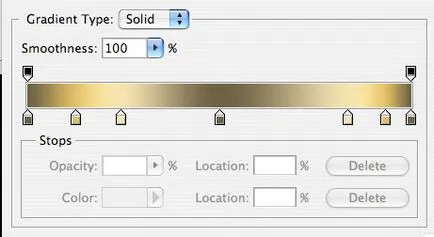
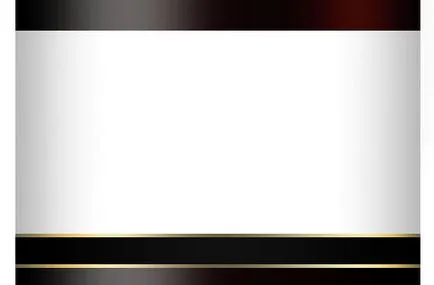
9. lépésben
Hozzon létre egy másik réteg „borcímke 4” alján az előző arany csík, hozzon létre egy másik kiválasztási és töltse meg a sötétkék színű. Ezután alkalmazzon Gradient Overlay stílusban. Szín - fekete - sötétkék - fekete.
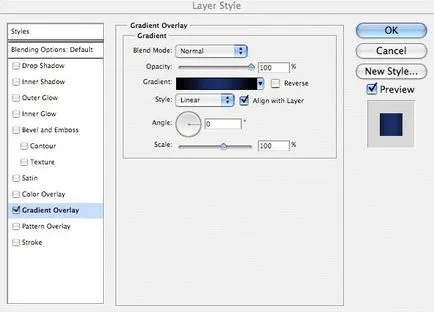
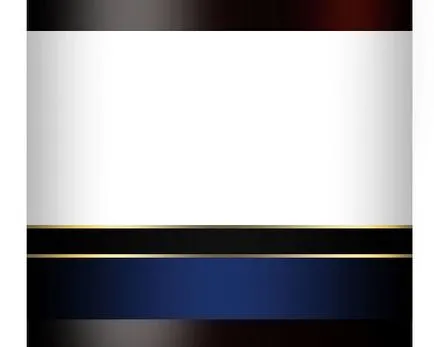
10. lépés
Másolás egyik arany vonalak és helyezze a kék csík. Ezután hozzon létre egy másik csík szélessége 1 pixel az alacsonyabb arany szalag és alkalmazza a Gradient Overlay stílusban. Szín - világos szürke - fehér - világosszürke. Állítsa be az Opacitás (átlátszatlan) a szalag - 65%.

11. lépés
Jelölje ki a Vízszintes Szöveg eszközt (Vízszintes szöveg eszköz), hozzon létre egy szöveges terület az egész címkét, majd alkalmazza a nyomvonal a szöveg közepén, és írja be a szöveget. Írtam a szöveget különböző betűtípusok. Az alábbi képen, feltéve, hogy testre a szöveget:

12. lépés
Keressen egy megfelelő képet a címke és illessze be az alábbi szöveg réteg. Tettem egy fényképet szőlő.

Deszaturációhoz réteg képkockát (deszaturációs) és vágja a felső része a szőlő.

13. lépésben
Most vágja ki a képet, ami felmerül a szélén az üveg, hogy hagyja csak a kép a címkén. Ezután menj a fényerő / kontraszt (fényerő / kontraszt):
Fényerő: 90
Kontraszt: 50
Radír eszköz (Radír eszköz), egy puha radír, hogy törli az alsó része a fotó, hogy ez egy sima átmenetet egy fehér címkén. Helyezze ezt a fényképet réteget a fölé „borcímke 1”, és összekapcsolják őket. Így a gradiens (szürke - átlátszó - szürke) is vonatkozik fotókat.

14 lépés
Most írjuk az arany szöveget a címkén és a forgás üzemmód (Transform - Rotate) forgassa a réteg ellentétes irányba. Ezután hozzon létre egy új réteget (Create New Layer) és a Toll eszköz (Pen eszköz), húzzon egy vonalat. Tegyünk egy Gradient Overlay stílus (Layer Style - Gradient Overlay) a szöveget, és a vonal. Akkor lehet alkalmazni, egy stílust szöveget, majd másolja azt a réteget sorban.
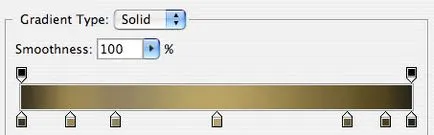

15. lépést
Hozzon létre egy új réteget (Create New Layer) "boros üveg top", és hozzon létre egy téglalap alakú kijelölést a palack nyakába. Az Ön választása túl kell a nyakba 1 pixel széles. Ezután alkalmazzon Gradient Overlay stílust ez a réteg:
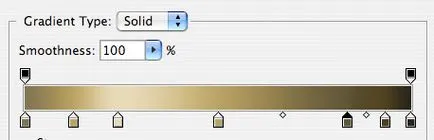

16. lépésben
Most válassza ki a felső néhány pixel, hogy egy alak, és menj Perspetkivy (Transform - Perspective) módban, egy kis csipet felső sarkokat, hogy a központ.
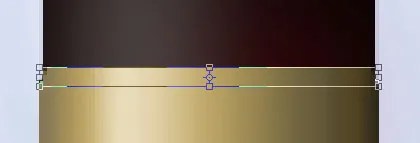
17 lépésben
Hozzon létre egy új réteget (Create New Layer) „gradiens vonal”, hogy a kiválasztás alatt a vonal, amit csak megváltozott, töltse meg gradiens színe átlátszó # 2C281D.
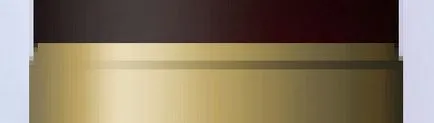
18 lépésben
Hozzon létre egy másik réteg „highlight”, válassza ki a felső része a címke az ágyon „gradiens vonal” eszköz Lasso (lasszó eszköz). Töltsük meg fehér, a keverési mód - Overlap (Keverési mód - Az overlay) és alsó opacitás (átlátszatlanság) réteg 40%.
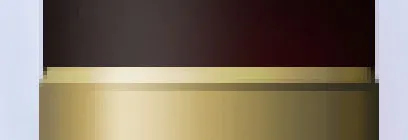
19. lépés
Szerszám, téglalap alakú terület (Négyszögletű Marquee Tool), hogy egy válogatás a legfelső része a réteg „borosüveg top”, másold át egy új réteget „boros üveg tetejére 2”, majd ezt követően egy függőleges reflexió (Transform - Flip Vertical). Emeljük fel a réteg, úgy, hogy dokkolt az alsó réteg „boros üveg tetején”. Másolás a stílus a gradiens fedőréteget „boros üveg tetején”.
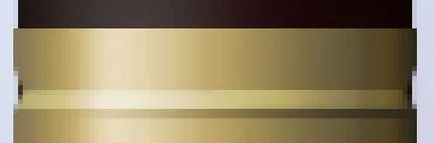
Hozzon létre egy új réteget, és nevezzük el „árnyék”. A jobb oldalon, adjunk hozzá egy árnyék a Lasso Tool (Lasso eszközt) és átmenet (Gradient Tool). A színek még mindig fekete átlátszó.
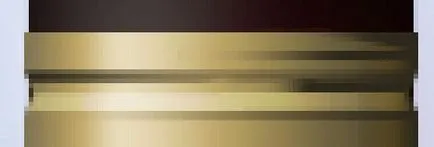
20 lépés
Duplicate a réteg „boros üveg tetejére 2” és tegyük a tetejére minden réteg és elnevezni ezt a példányt „boros üveg top 3”. Alkalmazza Reflection függőlegesen (Transform - Flip Vertical), és igazítsa a felső arany gyűrű. Tegyünk egy csepp árnyék stílus (Layer Style - Árnyék):
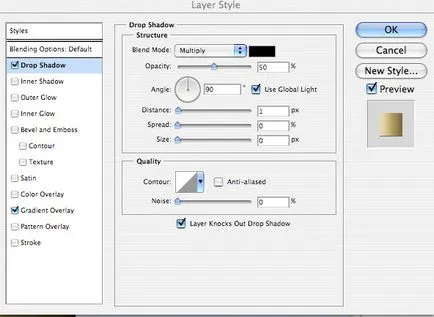
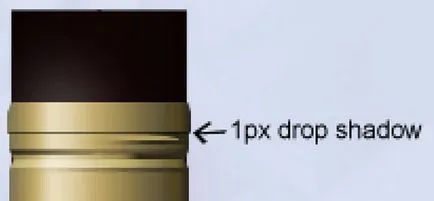
Lasszó eszköz (Lasso eszközt), hogy kiemelje a területet, hozzon létre egy új réteget (Create New Layer) és nevezzük el "világosítani". Töltsük ki fehér színnel, és állítsa be a Blend Mode - Overlay (Keverési mód - Overlay), engedje Opacity (Átlátszóság) 40% -át.
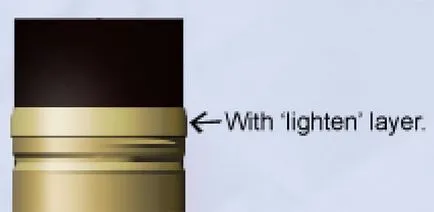
21. lépés
Új dokumentum létrehozása mérete 3x12 pixel. Hozzon létre egy új réteget (Create New Layer), töltse ki a megfelelő számú pixel fekete, közepes - fehér. Ezután elrejti a háttér réteget, és menj szerkesztése »Define Pattern (Szerkesztés> Define Pattern), kivéve a design néven»bor csíkok«.
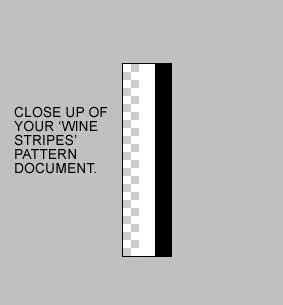
Visszatér a fő dokumentum, és hozzon létre egy új réteget (Create New Layer) „bor csíkok”, hogy a kiválasztás készpénz formájában réteg „boros üveg felső 3” négyszögletes terület szerszám (Négyszögletű Marquee Tool), és töltse meg a fekete. Állítsa kitöltés (Fill) a réteg - 0%. Ez azt jelenti, hogy nem fogja látni fekete kitöltés, de más hatások látható lesz. Stílus alkalmazása overlay minta (Layer Style - Pattern Overlay) ezt a mintát, a tárolt mintát.
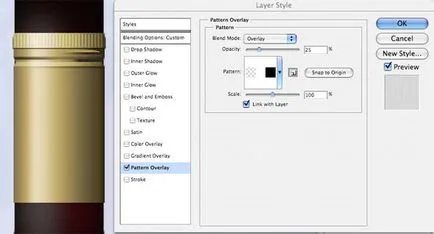
22 lépés
Hozzon létre egy új réteget „boros üveg felső 4” a tetején. Készíts egy válogatás a minta, de a magassága meghaladja a kétszer. Töltsük ez a választás egy arany színű. Másolás rétegstílusok „boros üveg top” A réteg. Meg kell szereznie a következő eredménnyel:

23 lépésben
Szerszám négyszög lekerekített élek (lekerekített téglalap Tool) sugara 6 pixel, hozzon létre egy alakú # F7EDD3 az ágyon „boros üveg felső 4”.

Ezután forgassa a szám az óramutató járásával megegyező, egy kicsit, és menj a Layer Style (Layer Style - Keverési beállítások):
Árnyék (Mode - szorzás):
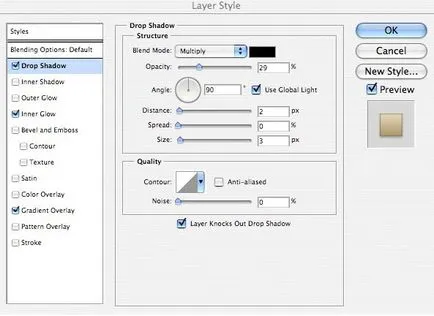
Belső ragyogás (Mode - Normál módszer - Soft):